
- Unduh DriverFix sekarang secara gratis (unduh aman)
- Luncurkan program dan tekan tombol Pindai ikon
- Tunggu pemindaian selesai dan mulai menginstal driver yang diperlukan
- DriverFix telah berhasil diunduh oleh 0 pembaca bulan ini.
Windows 10 secara otomatis memperbarui driver untuk memperbaiki perangkat keras yang tidak berfungsi dengan benar. Namun, dalam keadaan yang jarang terjadi, driver yang diperbarui terkadang dapat menyebabkan masalah perangkat keras bermasalah lainnya. Jika itu terjadi, Anda harus memutar kembali driver dan memblokir Pembaruan Windows agar tidak menginstalnya lagi.
Namun, Windows 10 tidak menyertakan alat bawaan yang dengannya Anda dapat memilih pembaruan driver untuk diblokir. Jadi, jika Anda menghapus driver, Pembaruan Windows akan menginstalnya kembali secara otomatis. Sebagai kompromi, alat wushowhide.diagcab Microsoft untuk Windows – atau dikenal sebagai paket Tampilkan atau sembunyikan pembaruan – memungkinkan Anda memblokir pembaruan driver yang tidak diinginkan.
Berikut cara memblokir pembaruan driver Windows
- Kembalikan Pembaruan Driver
- Alat Perlihatkan atau Sembunyikan Pembaruan
1. Kembalikan Pembaruan Driver
- Sebelum Anda memblokir driver dengan alat Tampilkan atau sembunyikan pembaruan, Anda harus mengembalikan driver yang diperbarui. Untuk melakukannya, buka jendela Device Manager dengan memasukkan 'Device Manager' di kotak pencarian Cortana.
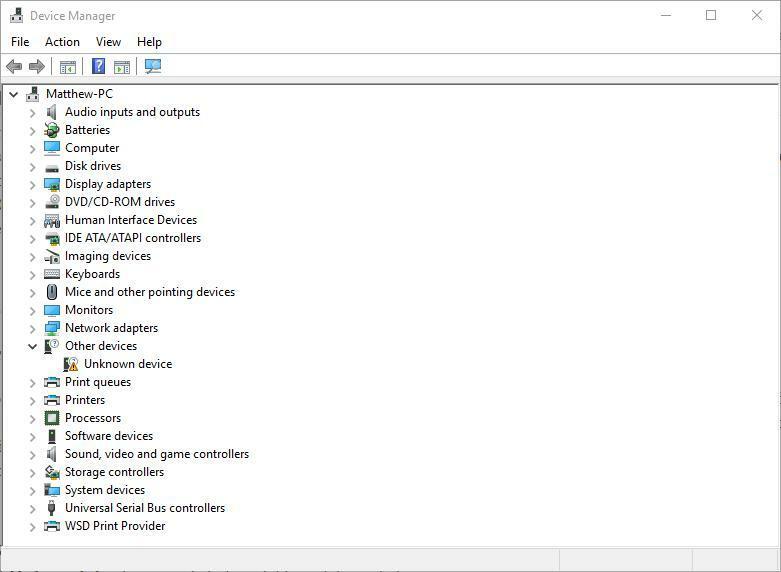
- Selanjutnya, pilih perangkat yang memiliki driver yang perlu Anda hapus.
- Klik kanan perangkat dan pilih Copot pemasangan dari menu konteksnya.
- Itu membuka jendela Confirm Device Uninstall pada gambar di bawah ini. Pilih Hapus perangkat lunak driver untuk perangkat ini kotak centang di jendela itu.
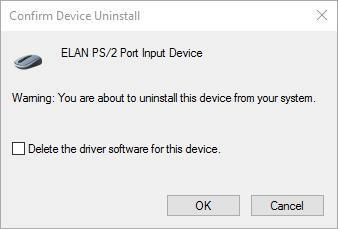
- tekan baik tombol untuk memutar kembali pengemudi.
- Atau, pilih Properti pada menu konteks perangkat dan pilih tab Driver pada jendela di bawah.
- Pilih Putar Kembali Driver pilihan.
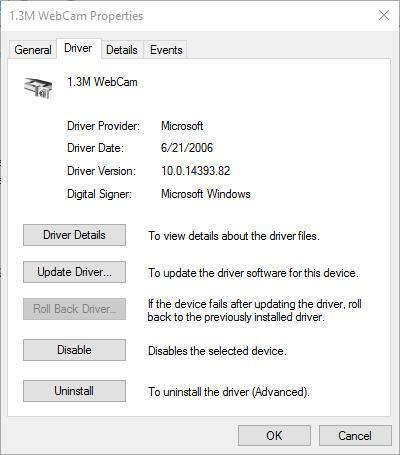
2. Alat Perlihatkan atau Sembunyikan Pembaruan
Pembaruan Windows mungkin akan menginstal ulang driver secara otomatis kecuali Anda mematikannya. Sebagai gantinya, simpan alat Perlihatkan atau sembunyikan pembaruan ke HDD Anda dengan mengklik Unduh paket pemecah masalah "Tampilkan atau sembunyikan pembaruan" sekarang di halaman ini. Kemudian, Anda dapat memblokir sementara pembaruan driver dengan alat itu sebagai berikut.
- Buka folder tempat Anda menyimpan Perlihatkan atau sembunyikan pembaruan dan klik wushowhide untuk membuka jendela yang ditunjukkan di bawah ini.
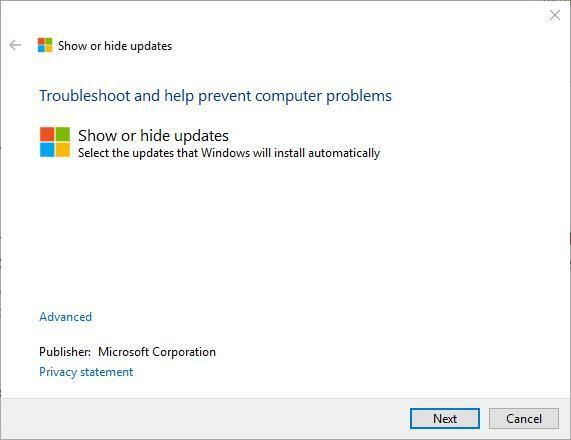
- tekan Lanjut tombol untuk memindai pembaruan.
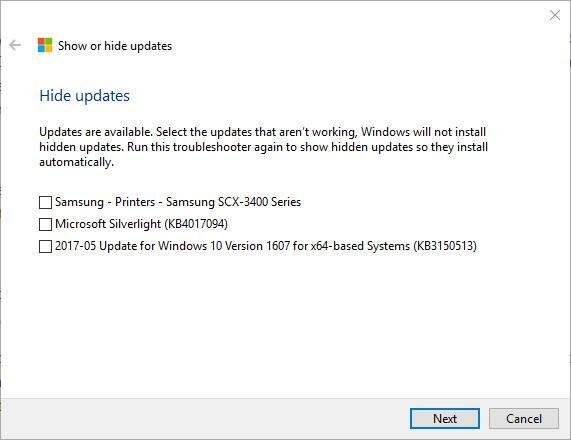
- Selanjutnya, pilih Sembunyikan pembaruan untuk membuka daftar pembaruan yang tersedia seperti di bawah ini.
- Sekarang, pilih paket pembaruan yang memperbarui driver dari daftar untuk memblokirnya.
- tekan Lanjut dan Menutup tombol untuk keluar Tampilkan atau sembunyikan pembaruan.
Sekarang paket pembaruan tidak akan menginstal ulang driver yang Anda hapus. Anda selalu dapat membuka Tampilkan atau sembunyikan pembaruan lagi dan batalkan pilihan paket pembaruan yang diblokir bila diperlukan. Juga, perhatikan bahwa Windows Pro dan Enterprise menyertakan built-in baru Opsi Editor Kebijakan Grup dengan mana pengguna dapat memilih untuk mengecualikan driver dari pembaruan.
CERITA TERKAIT YANG PERLU ANDA LIHAT:
- Pembaruan Pembuat Windows 10 merusak driver Wi-Fi [FIX]
- Tidak ada suara setelah menginstal NVIDIA Graphics Drivers [Fix]
- Kesalahan driver 0xC1900101 di Pembaruan Pembuat Windows 10 [PERBAIKI]
 Masih mengalami masalah?Perbaiki dengan alat ini:
Masih mengalami masalah?Perbaiki dengan alat ini:
- Unduh Alat Perbaikan PC ini dinilai Hebat di TrustPilot.com (unduh dimulai di halaman ini).
- Klik Mulai Pindai untuk menemukan masalah Windows yang dapat menyebabkan masalah PC.
- Klik Perbaiki Semua untuk memperbaiki masalah dengan Teknologi yang Dipatenkan (Diskon Eksklusif untuk pembaca kami).
Restoro telah diunduh oleh 0 pembaca bulan ini.
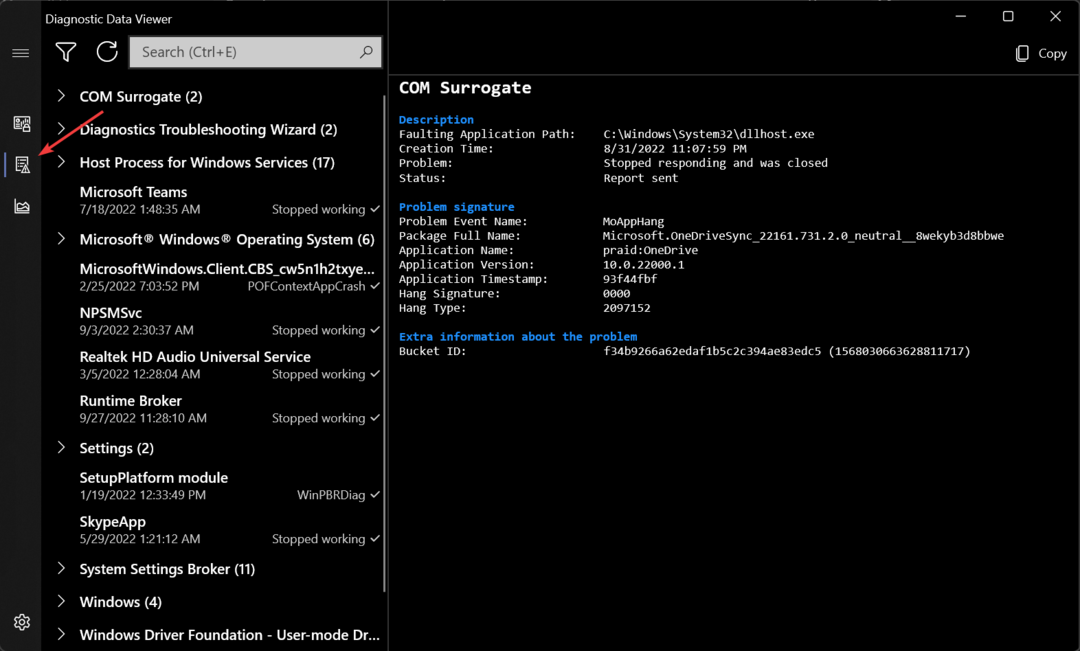

![La Mejor VPN Para Jugar Rust dan Evitar Bloqueos [Top 9]](/f/9784192289885d5f51b109358f2e0796.png?width=300&height=460)